丢失 iPhone 上的提醒事项可能会让人心烦意乱,尤其是当它们包含重要的任务、日程安排或工作截止日期时。如果您不小心删除了提醒事项,或者在iOS更新或恢复出厂设置后丢失了提醒事项,请不要惊慌。如果您之前使用 iTunes 备份过 iPhone ,那么很有可能可以找回它们。本指南将介绍如何从 iTunes 恢复 iPhone 上的提醒事项。让我们开始吧。
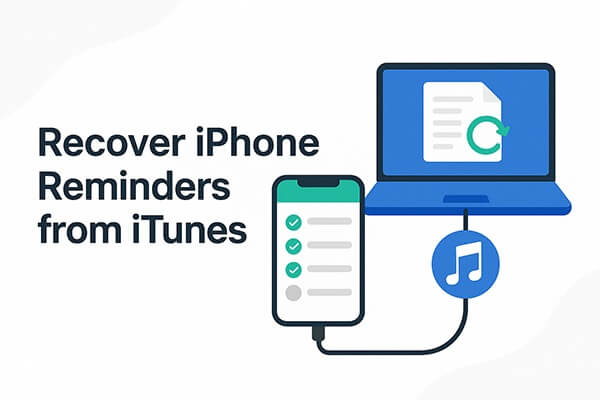
iTunes 官方提供了“恢复备份”功能,可让您将设备恢复到上次备份时的状态。通过此方法,您可以恢复所有备份数据,包括提醒事项。但需要注意的是,此操作将覆盖设备上当前的所有数据。如果您在备份后添加了新的联系人、照片或应用数据,这些数据将被删除,因此存在一定的风险。
如果您不介意,请按照以下步骤了解如何从 iTunes 恢复 iPhone 提醒事项:
步骤1.在您的计算机上打开最新版本的iTunes 。
第 2 步。使用 USB 数据线将 iPhone 连接到电脑。
步骤 3. 如果出现提示,请在 iPhone 上信任计算机。
步骤4. 在iTunes中,单击左上角的iPhone图标。( iTunes无法识别您的iPhone ?)
步骤5.在“摘要”选项卡下,单击“恢复备份”。
第 6 步。选择包含提醒的备份。
步骤7.单击“恢复”并等待该过程完成。

如果您想从 iTunes恢复 iPhone 提醒事项而不覆盖现有数据, iPhone 提醒事项恢复工具是更安全、更明智的选择。它会扫描 iTunes 备份文件,并允许您预览并选择性地恢复提醒事项和其他数据,而不会影响 iPhone 上现有的任何内容。
iPhone 提醒事项恢复的主要功能:
以下是如何使用 iPhone 提醒事项恢复功能在 iPhone 上从 iTunes 恢复提醒事项而不会丢失数据:
01在您的计算机上下载并安装 iPhone Reminders Recovery。
02启动程序并选择“从 iTunes 备份文件中恢复”。该软件将检测计算机上保存的所有 iTunes 备份。选择包含提醒事项的备份,然后单击“开始”。

03扫描完成后,点击左侧面板中的“提醒事项”预览数据。选择要恢复的提醒事项,然后点击“恢复”即可将其保存到电脑。
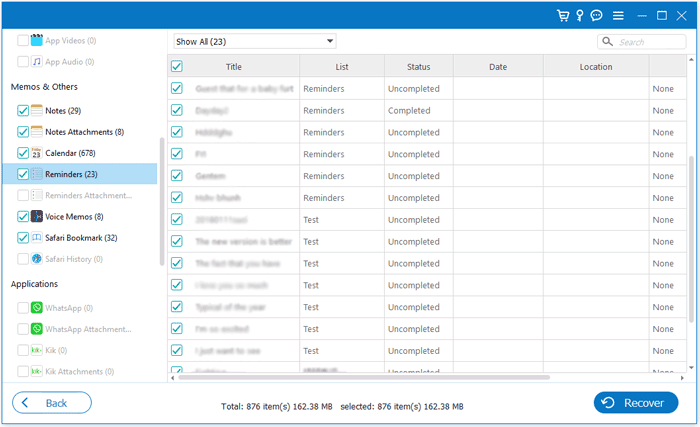
问题 1:没有任何备份,我可以恢复提醒吗?
是的。如果您没有 iTunes 备份,可以尝试使用我们在第 2 部分中提到的 iPhone 提醒事项恢复功能直接扫描您的 iPhone,然后选择“从iOS设备恢复”选项。但是,成功恢复取决于已删除的数据是否已被覆盖。
Q2. 从 iTunes 恢复会删除我现有的数据吗?
是的。iTunes 官方恢复会用备份内容完全覆盖您当前的 iPhone 数据。因此,仅当您确定备份包含您需要的提醒事项时才建议这样做。
Q3. 我可以只提取提醒而不恢复整个备份吗?
是的。使用 iPhone 提醒事项恢复功能,您可以仅从 iTunes 备份中提取提醒事项,而无需恢复整个 iPhone,这有助于避免不必要的数据丢失或冲突。
如果您需要从 iTunes 恢复 iPhone 提醒事项,主要有两种选择:官方 iTunes 恢复方法(可能会覆盖您当前的数据);或者更安全的替代方案,例如iPhone 提醒事项恢复,它可以让您预览并选择性地恢复提醒事项,而不会丢失任何数据。对于任何重视数据完整性和易用性的用户来说,它提供了一个可靠且用户友好的解决方案,可以让您快速安全地恢复提醒事项。
相关文章:





